如何下载官方正版Photoshop CS6并安装PS CS6
1、打开浏览器键入 http://www.adobe.com/cn/downloads.html;
点击Photoshop下的试用(要注册Adobe账户)。
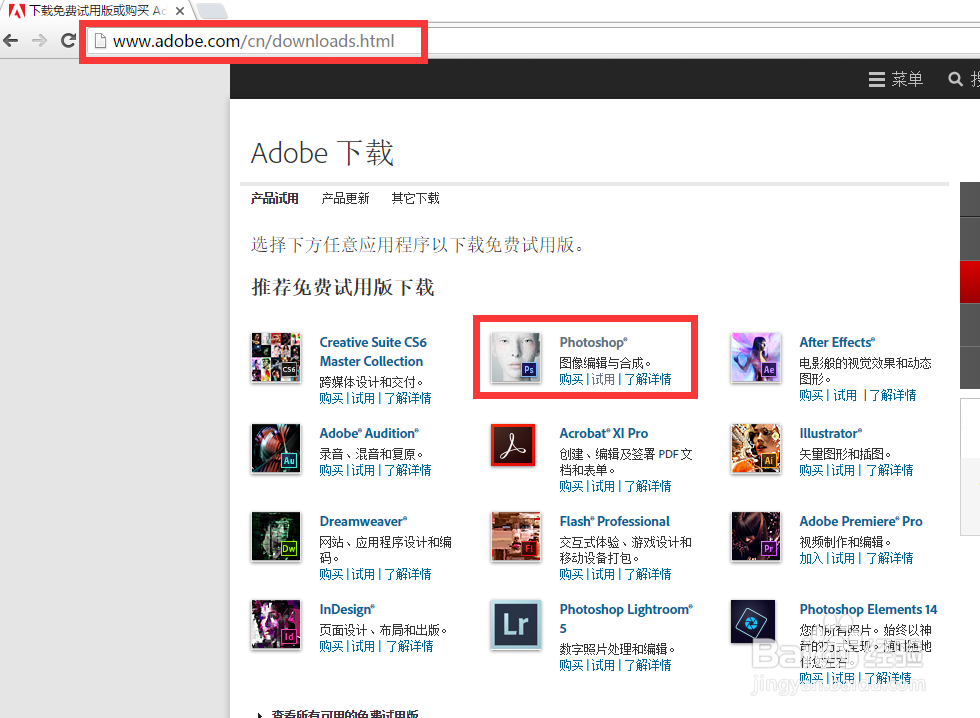
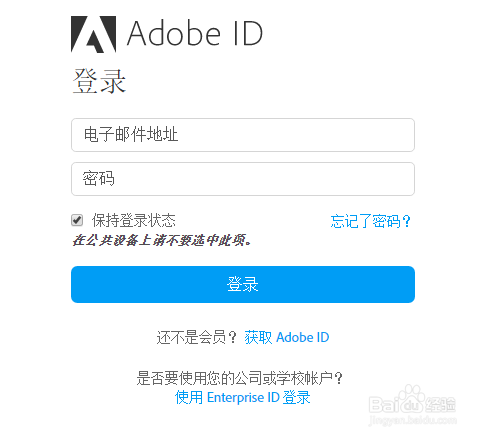
2、点击 Photoshop CS6,Photoshop CS6 Extended 选择 Windows下的点击下载,如果Mac OS就选择Mac OS X 下的点击下载(下列安装演示为Windows10)。
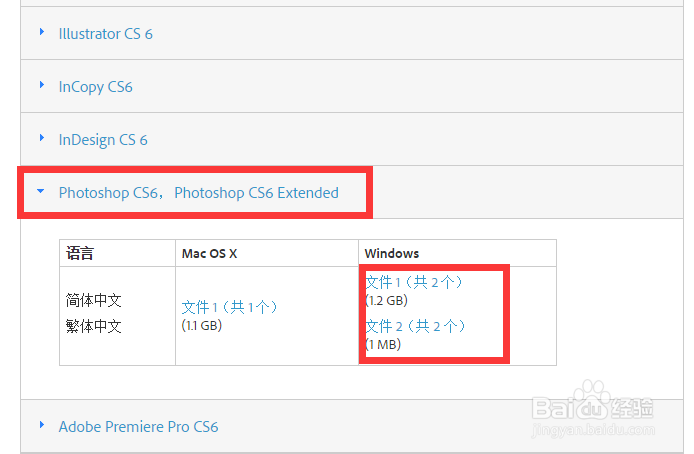
3、或百度搜索PS CS6,百度软件中心点击下载。
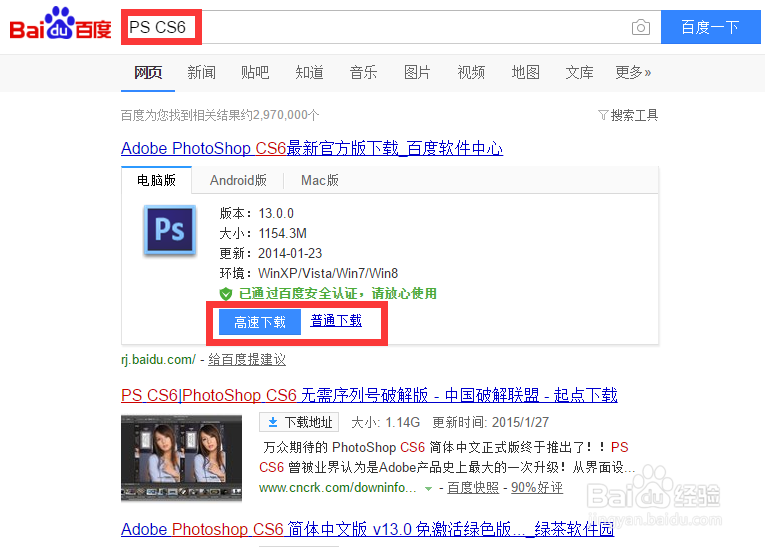
4、下载完毕找个安装包位置并解压安装包,点击Set-up进行安装。
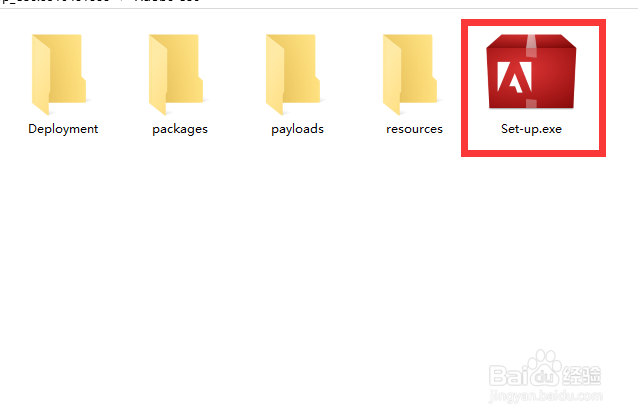
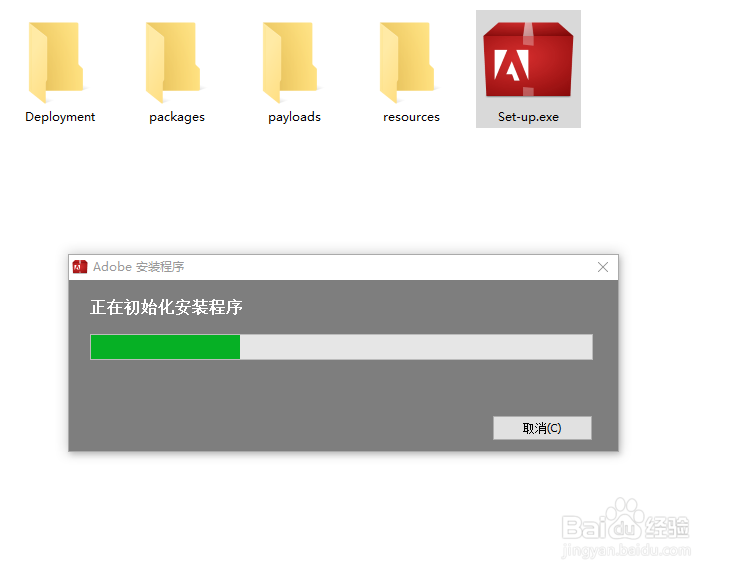
5、如遇到下图提示框,最好重启之后再进行安装,因为如果忽略后可能安装失败。(一般不会失败O(∩_∩)O哈哈~)
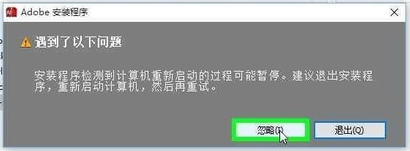
6、断网(安装演示为Windows10,其他系统要不会断网直接拔网线,笔记本或无线的直接退出无线网络,O(∩_∩)O哈哈~)
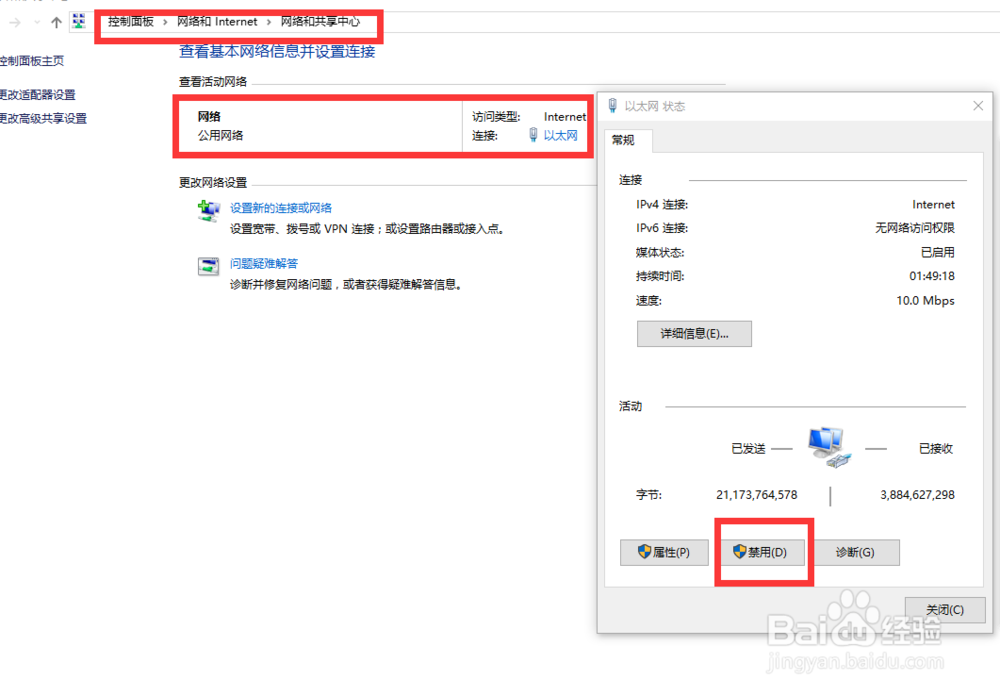
7、安装界面点击试用版,之后协议选择接受(你不接受也安装不了)。
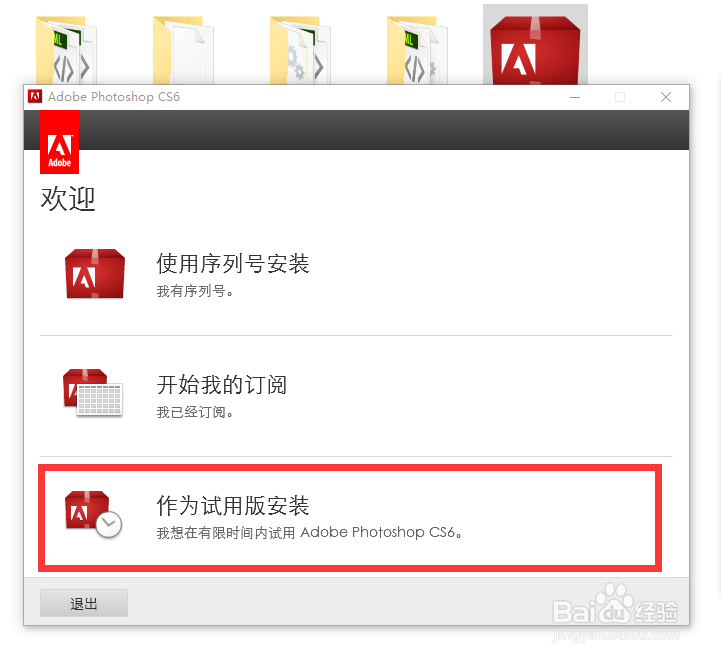

8、选择64位或32位安装(默认就可以)、安装路径、以及安装的语言。
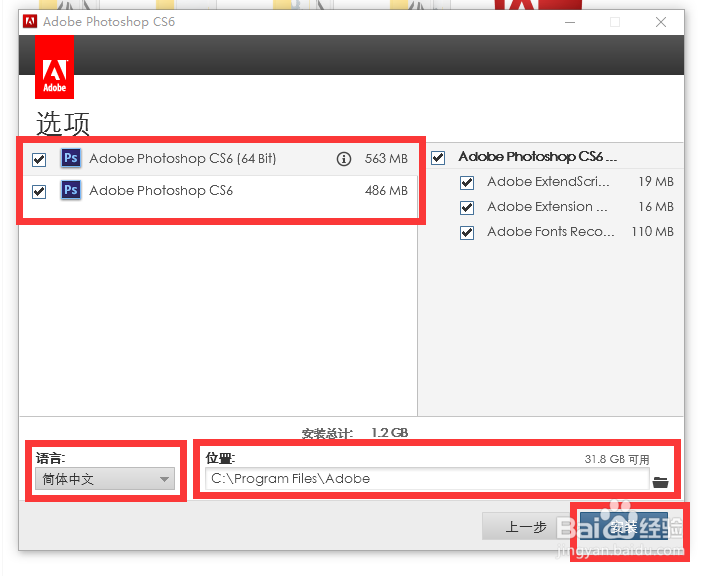
9、安装完毕只能试用30天(建议购买,保护知识产权O(∩_∩)O哈哈~);
不废话了开始破解文件替换,先找到PS安装位置,把破解文件替换原文件,这样就可以正常使用了。
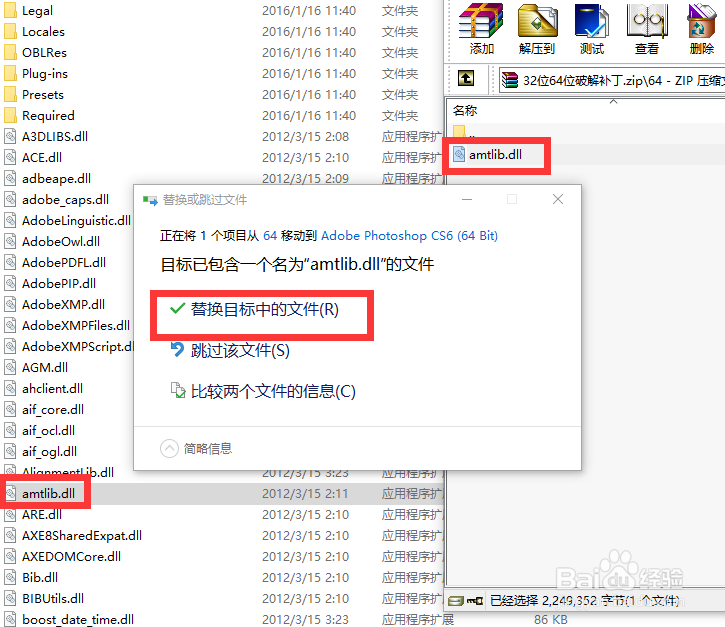
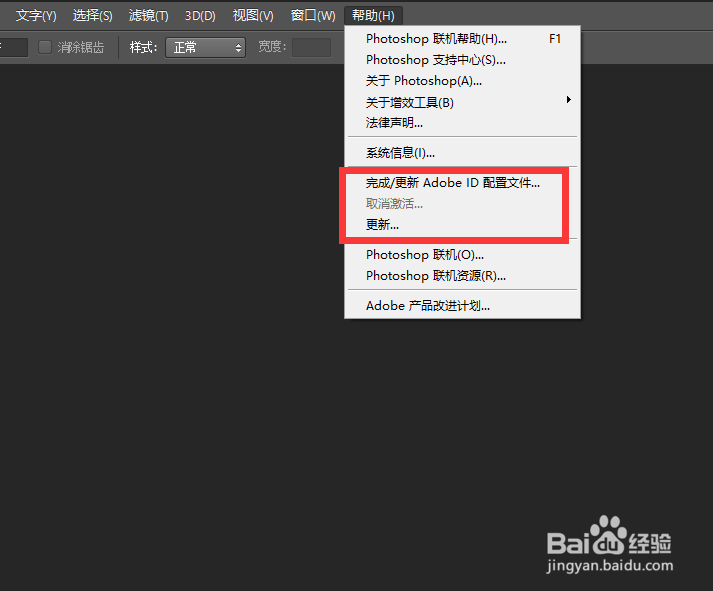
声明:本网站引用、摘录或转载内容仅供网站访问者交流或参考,不代表本站立场,如存在版权或非法内容,请联系站长删除,联系邮箱:site.kefu@qq.com。
阅读量:140
阅读量:117
阅读量:180
阅读量:62
阅读量:116